用户在wps软件中编辑文档文件时,根据实际情况有时会在文档页面插入各种元素,在wps软件中提供了插入图片、表格或是文本框等功能,为用户带来了许多的便利,当用户在文档页面上插入表格后,需要在对其中的一个单元格大小进行调整,但是用户不知道怎么来调整,一般都是对整个表格的单元格来调整统一的大小,相信有许多的用户在编辑的过程中也遇到过需要对单独的一个单元格大小进行调整的问题,详细的操作方法是怎样的呢,这个问题用户可以在表格工具中来调整宽度和高度来实现,那么接下来就让小编来向大家分享一下这个问题的操作方法吧,希望用户能够从中获取到有用的经验。
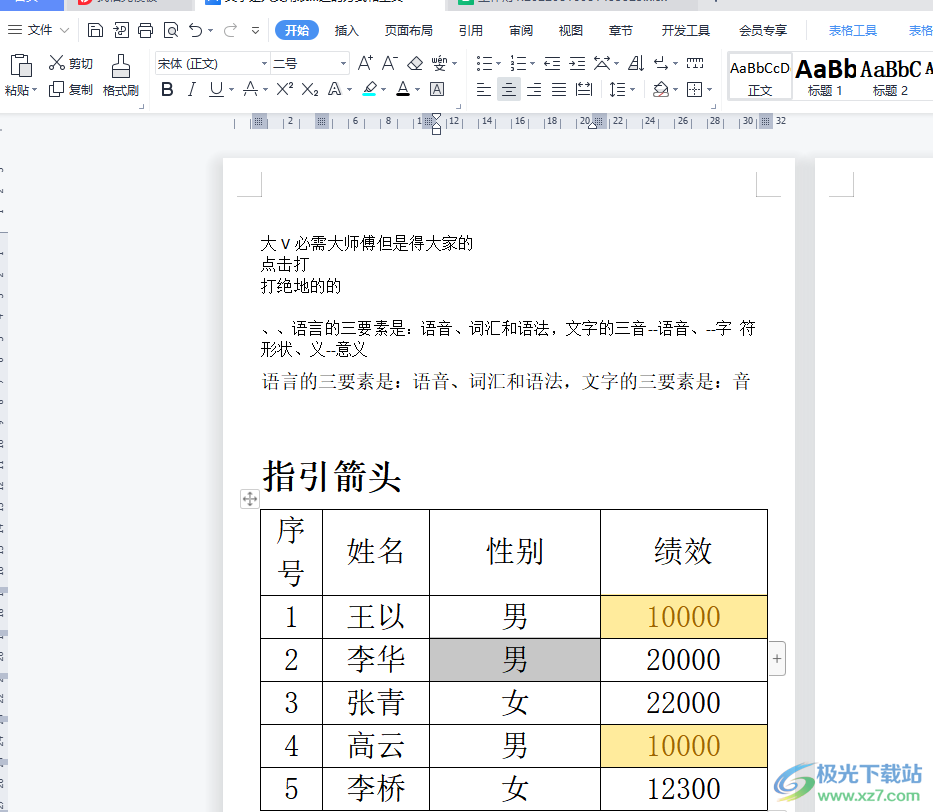
1.用户在wps软件中打开文档文件,接着进入到编辑页面上找到表格并选中单独的单元格
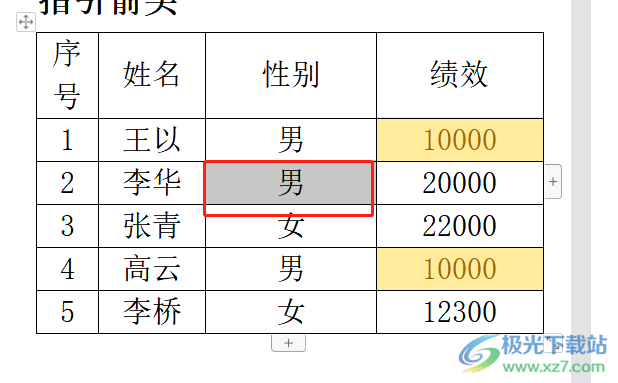
2.在页面上方的菜单栏中会弹出表格工具,用户直接在下方的选项卡中调整高度和宽度的数据来实现
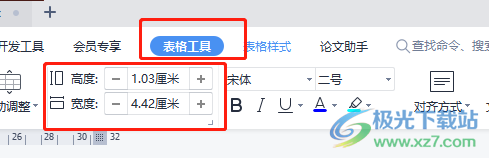
3.这时用户回到编辑页面上就会发现选中的单元格大小单独发生了变化
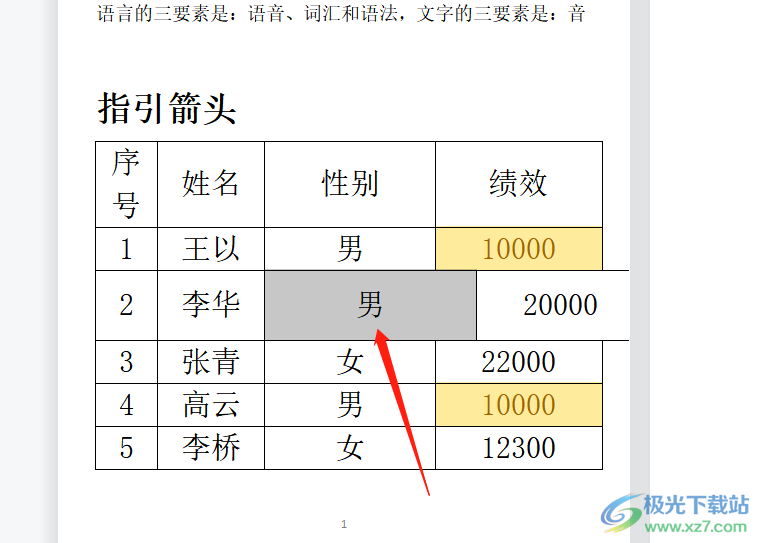
4.用户想要将其大小恢复的话,就可以在表格工具选项卡中点击自动调整选项

5.随后会拓展出下拉菜单,用户选择位于首位的适应窗口大小选项
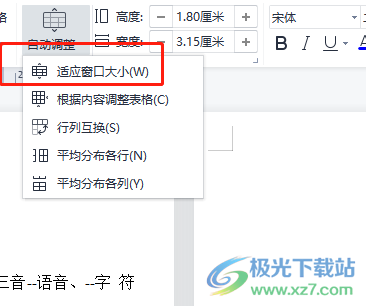
6.最后回到编辑页面上就会发先选中的单元格大小恢复至原来的状态
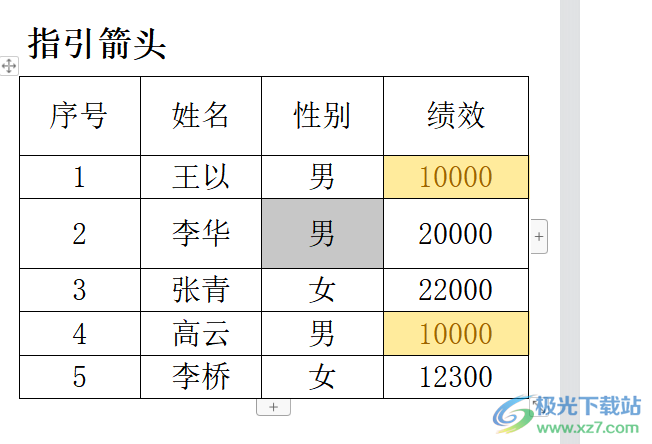
一直以来wps软件深受用户的喜爱,当用户在wps软件中编辑文档文件时,遇到需要单独调整一个格子大小的情况,就可以在软件的表格工具中调整高度和宽度来实现,详细的操作过程小编已经整理出来了,感兴趣的用户可以跟着步骤操作试试看。
 键盘失灵排查步骤:我的键盘突然不工作
键盘失灵排查步骤:我的键盘突然不工作
键盘作为电脑的重要输入设备,承担着日常操作和高效工作的职......
 pdfelement为PDF文档设置密码保护的方法
pdfelement为PDF文档设置密码保护的方法
pdfelement支持对PDF文档各种编辑功能,其中对一些重要的文档会格......
 安卓Android7.0新功能汇总
安卓Android7.0新功能汇总
Android7.0新功能全面一览 此次更新中最注目的是多窗口分屏功能......
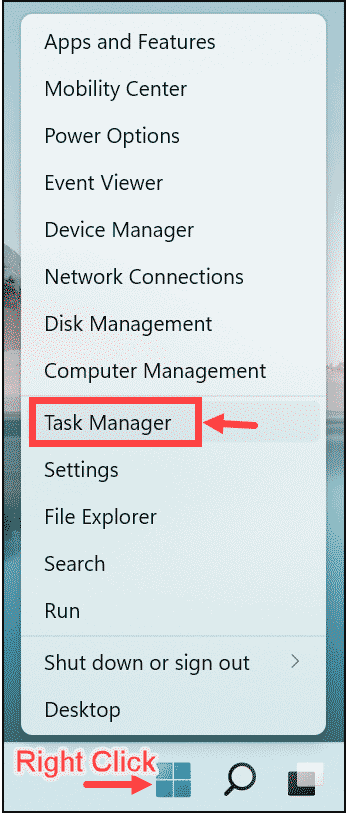 win11下禁用skype开机启动_Windows11卸载Skyp
win11下禁用skype开机启动_Windows11卸载Skyp
您是否正在寻找在Windows11上禁用Skype的方法?如果是这样,那么您......
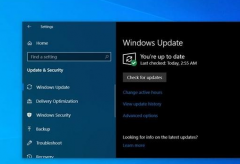 win10版本1903设备不兼容通知功能介绍
win10版本1903设备不兼容通知功能介绍
微软公司在win101903版本又新增了一个贴心的小功能,就是当我们......
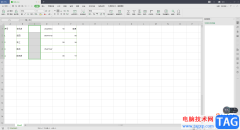
WPS是大家平时很喜欢的一款办公软件,有时候我们会遇到需要进行数据编辑和统计的情况,那么就会使用到WPS软件中的Excel表格编辑工具来操作,我们在编辑的过程中会遇到自己不熟悉的一些操...

WPS文档是很多小伙伴都在使用的一款文字处理软件,在其中有一个“书签”功能,使用该功能我们可以为指定内容添加书签,方便后续快速进行查找和定位。如果我们希望在电脑版WPS文档这款软...

WPS这款软件是我们平时都在使用的一款办公软件,我们通常会使用WPSPPT编辑工具进行幻灯片的一个制作,我们想要将幻灯片进行制作成一个提案或者是文稿来显示,而在制作幻灯片的过程中就会...

相信大部分用户的电脑上都会下载安装wps软件,这是因为在wps软件中的功能有着其它办公软件强大的功能支持,并且能够让用户在软件中编辑多种多样的文件,所以wps软件收获了不少用户的一致...
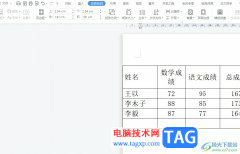
越来越多的用户会选择在wps软件中来完成文件编辑工作,例如用户可以用来编辑文档、表格或是演示文稿等,为用户带来了不错的使用体验,并且深受用户的喜爱,当用户在wps软件中编辑文档文...
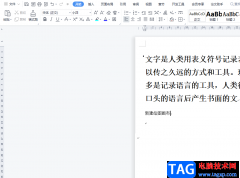
wps软件之所以能够成为用户喜爱的办公软件,是因为软件中不仅有着强大的功能,还有着编辑各种各样文件的优势,很好的满足了用户的需求,给用户带来了许多的便利,当用户在wps软件中编辑...

金字塔大家都知道,但是大家知道如何在WPS中绘制金字塔吗? 金字塔图示在很多情况下都可以用到,比如描述职场职位关系、晋升条件关系等等自下而上的关系。 比如下图中的简单例...

WPS表格是一款非常受欢迎的数据处理软件,很多小伙伴在需要编辑和处理数据内容时都会首选使用该软件。在在WPS表格中如果我们希望从身份证中提取出生年月日,小伙伴们知道具体该如何进行...

wps软件中有着许多的功能优势,让用户享受到了优质的服务,给用户带来了不少的好处,因此wps软件拥有着庞大的用户群体,并且受到了许多用户的称赞,当用户在编辑文档文件时,可以根据自...

在wps软件中的功能是很强大的,能够为用户解决许多的编辑问题,让用户简单轻松的完成编辑任务,因此wps软件成为了用户在编辑文件时的首选办公软件,当用户在wps软件中编辑文档文件时,有...
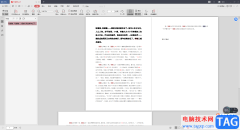
很多时候我们需要在WPS中进行PDF文档的编辑和修改,同时我们还可能在文档中将自己想要的文字内容进行快速查找的情况,但是很多小伙伴并不知道在WPSPDF文档编辑页面中有查找功能,于是当自...

wps中的ppt怎么制作相册 wps中的ppt制作相册的方法图解 如何在wps ppt中制作一个相册呢?一份好的PPT不仅可以吸引观众的眼球同时还可以反映自己的制作能力,下面小编就为你提供wps 中ppt如何制作...
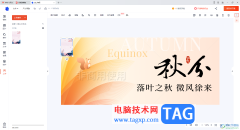
WPS是大家都十分喜欢的一款办公软件,而该软件提供的不只有文档或者表格等文件的创建编辑,其实还可以进行设计自己喜欢的海报或者是公众号首图等内容,如果你想要进行公众号的创建,在...

作为一款发展不错的国产办公软件,wps软件为用户提供了多种文件的编辑权利,并且有着丰富多样的功能来帮助用户完成编辑工作,因此wps软件吸引了大量用户前来下载使用,当用户在wps软件中...
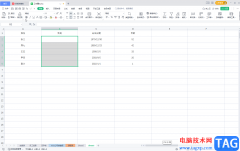
很多小伙伴在进行日常办公是都会使用到WPS这款软件。如果我们需要在电脑版WPS表格中设置下拉菜单,小伙伴们知道具体该如何进行操作吗,是操作方法是非常简单的。小编今天为小伙伴们分享...